Kako spremeniti ali obnoviti privzeto lokacijo mape Camera Roll v sistemu Windows 10

Ta vodnik vam bo pokazal, kako spremenite ali obnovite privzeto lokacijo mape Camera Roll v sistemu Windows 10.
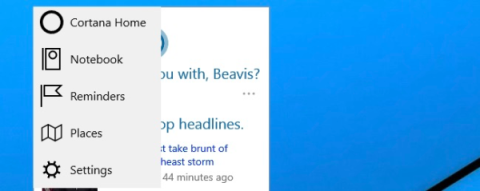
Virtualni pomočnik Cortana je ena od novih funkcij, integriranih v Windows 10 in je prikazana neposredno v opravilni vrstici. Samo govoriti morate v mikrofon naprave, postaviti vprašanje ali dati ukaz za upravljanje, Cortana bo odgovorila na vprašanje ali sledila vašemu glasovnemu ukazu.
Vendar pa je veliko uporabnikov sistema Windows 10 nezadovoljnih s to funkcijo. Torej, kako onemogočiti virtualno pomočnico Cortano v sistemu Windows 10, glejte spodnji članek iz Tips.BlogCafeIT.
1. Onemogočite Cortano v sistemu Windows 10
Če želite onemogočiti Cortano v sistemu Windows 10, sledite spodnjim korakom:
Korak 1:
Odprite Cortano v opravilni vrstici.
2. korak:
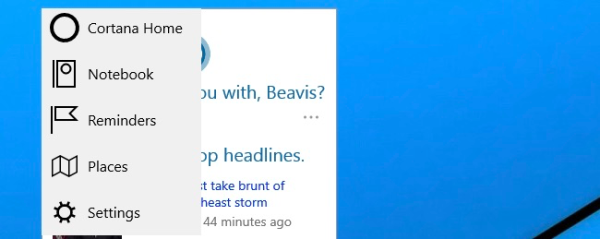
Kliknite ikono zobnika v levem kotu in izberite Nastavitve .
3. korak:
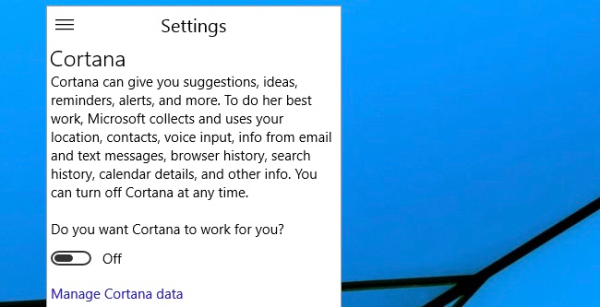
Kliknite drsnik možnosti Ali želite, da Cortana deluje za vas ? za preklop na IZKLOP .
2. Onemogočite iskalno polje v opravilni vrstici
Korak 1:
Z desno miškino tipko kliknite opravilno vrstico.
2. korak:
V kontekstnem meniju izberite Iskanje.
3. korak:
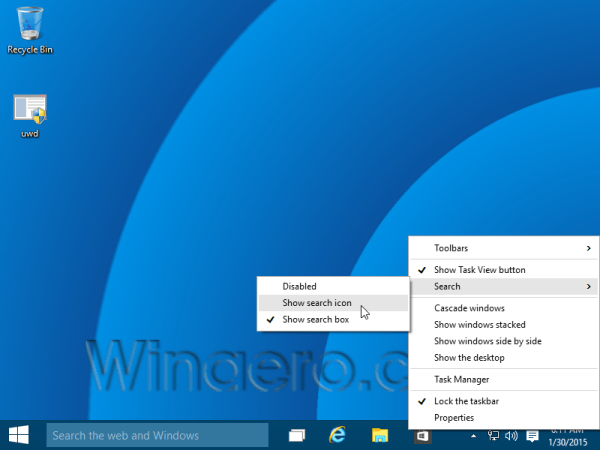
Izberite Prikaži ikono za iskanje , če želite prikazati samo eno ikono za iskanje.
V tem času bo na zaslonu namesto polja za vnos besedila kot prej prikazana ikona Iskanje.
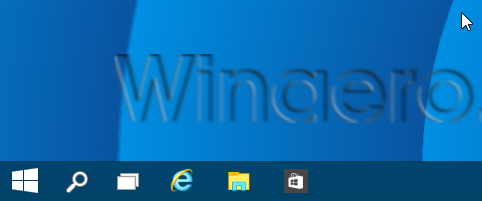
4. korak:
Če želite popolnoma onemogočiti tako ikono Iskanje kot polje za vnos besedila, pri možnosti Iskanje izberite Onemogočeno.
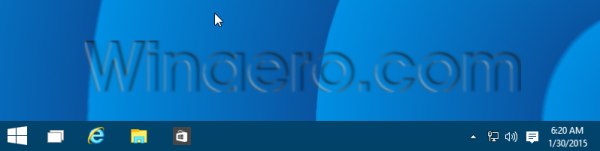
3. Kako namestiti ali odstraniti Cortano v sistemu Windows 10
Če niste »oboževalec« Cortane, zdaj obstaja preprost način, da tega virtualnega pomočnika v celoti odstranite iz sistema Windows 10. Do Windows 10 različice 19H1 je bila Cortana še vedno povezana z iskanjem Windows in ko bi jo poskušali odstraniti, bi verjetno tudi iskanje Windows naletelo na napake. Vendar pa je Microsoft pri različici 19H1 naredil "kakovostno" spremembo, ki loči Cortano in iskanje na dve ločeni področji. S posodobitvijo sistema Windows 10 maja 2020 (20. januarja) je Microsoft izdal novo, samostojno aplikacijo Cortana v trgovini Microsoft Store, ki uporabnikom pomaga pri lažji namestitvi/odstranitvi aplikacij.
Obstaja nešteto razlogov, zakaj morda ne želite Cortane v sistemu Windows 10. Bilo je veliko poročil o Cortani, ki povzroča težave uporabniku v različici sistema Windows 10 2004. Poleg tega je ta virtualni pomočnik trenutno omejen. Omejen na nekatere države, tako da, če ne Če ne živite v podprti državi, bo Cortana skoraj "neuporabna". Spodaj je opisano, kako odstraniti Cortano v posodobitvi sistema Windows 10, maj 2020, na katero se lahko obrnete.
Odstranite Cortano v sistemu Windows 10
Cortane ne boste mogli odstraniti kot običajne aplikacije drugega proizvajalca, ampak morate za to uporabiti orodje Windows PowerShell in zagnati poseben ukaz. Poleg tega lahko nastavite brisanje Cortane samo zase ali za vse račune v vašem računalniku.
Za zagon PowerShell odprite meni Start in vnesite ključno besedo » PowerShell «. Ko se ikona PowerShell ustrezno vrne, kliknite » Zaženi kot skrbnik « na desni plošči, da jo zaženete s skrbniškimi pravicami.
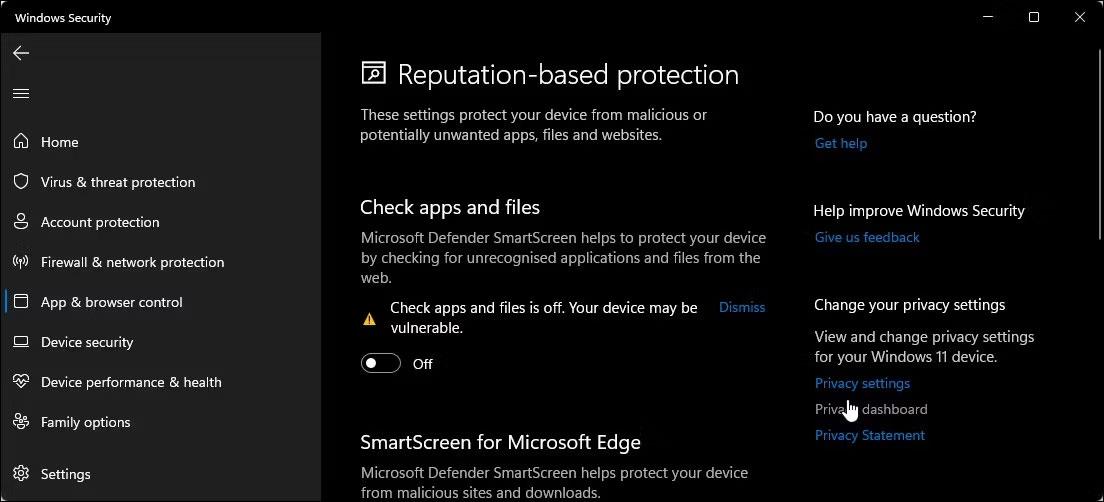
Ko se odpre okno PowerShell, vnesite (ali kopirajte in prilepite) spodnji ukaz in pritisnite Enter, da odstranite Cortano samo za vaš trenutni uporabniški račun:
Get-AppxPackage *Microsoft.549981C3F5F10* | Remove-AppxPackage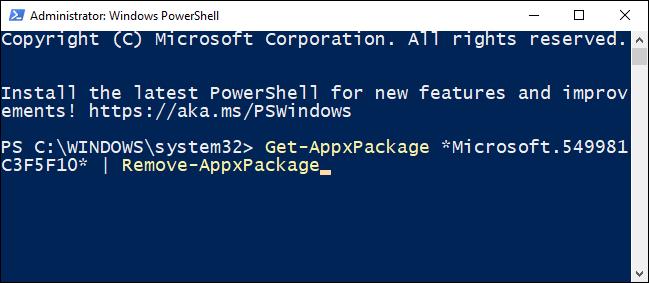
Ko zaženete ukaz, boste v naslednji vrstici videli prazen ukazni poziv. Če ne vidite nobenega sporočila o napaki, je bil postopek opravljen in Cortana bo odstranjena.
Če želite odstraniti Cortano za vse uporabniške račune v napravi, vnesite (ali prilepite) ta ukaz in pritisnite Enter:
Get-AppxPackage -AllUsers -PackageTypeFilter Bundle -name "*Microsoft.549981C3F5F10*" | Remove-AppxPackage -AllUsers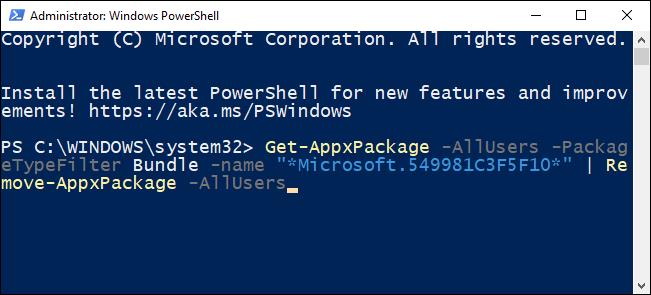
Ko končate, zaprite PowerShell in Microsoftov virtualni pomočnik bo odstranjen iz vaše naprave.
Kako znova namestiti Cortano v sistemu Windows 10
Če si premislite in želite znova namestiti Cortano v računalnik, postopek ni zapleten.
Za začetek odprite meni Start, vnesite ključno besedo » Microsoft Store « in pritisnite Enter.
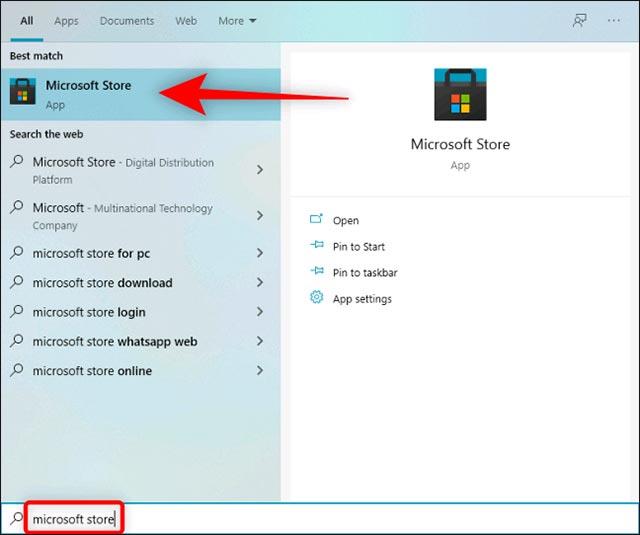
Ko se odpre Microsoft Store, kliknite gumb »Išči« v zgornjem desnem kotu zaslona in vnesite ključno besedo » Cortana «, nato kliknite, da med ustreznimi rezultati izberete » Cortana «.
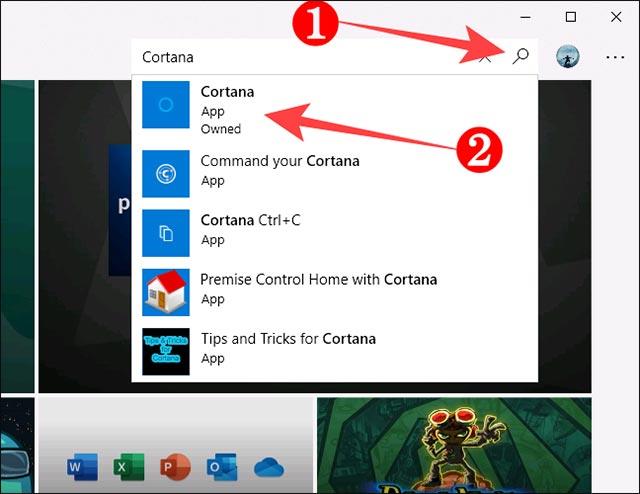
Na strani aplikacije Cortana kliknite gumb » Pridobi «.

Nato kliknite » Namesti « in Microsoft Store bo samodejno namestil Cortano v vaš računalnik.

Čez trenutek se bo gumb » Namesti « spremenil v gumb » Zaženi «, kar pomeni, da je Cortana v celoti nameščena na vašem računalniku. Na tej točki lahko zaprete Microsoft Store.
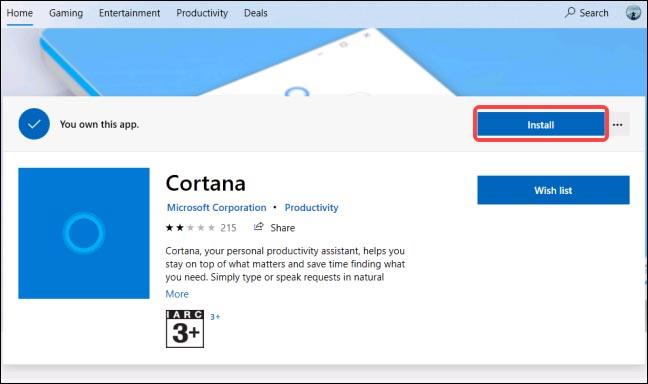
Glejte še nekaj spodnjih člankov:
Navodila za izklop oglasov na zaklenjenem zaslonu Windows 10
Zaženite Windows 10 "hitro kot veter" s hitrim zagonom
Kako se nadzorna plošča in meni z nastavitvami razlikujeta v sistemu Windows 10?
Vso srečo!
Ta vodnik vam bo pokazal, kako spremenite ali obnovite privzeto lokacijo mape Camera Roll v sistemu Windows 10.
Če zmanjšate velikost in kapaciteto fotografij, jih boste lažje delili ali pošiljali komurkoli. Zlasti v sistemu Windows 10 lahko z nekaj preprostimi koraki množično spreminjate velikost fotografij.
Če vam zaradi varnosti ali zasebnosti ni treba prikazati nedavno obiskanih predmetov in mest, jih lahko preprosto izklopite.
Eno mesto za nadzor številnih operacij neposredno na sistemski vrstici.
V operacijskem sistemu Windows 10 lahko prenesete in namestite predloge pravilnika skupine za upravljanje nastavitev Microsoft Edge in ta vodnik vam bo pokazal postopek.
Opravilna vrstica ima omejen prostor in če redno delate z več aplikacijami, vam lahko hitro zmanjka prostora, da bi lahko pripeli več priljubljenih aplikacij.
Vrstica stanja na dnu Raziskovalca vam pove, koliko elementov je znotraj in izbranih za trenutno odprto mapo. Spodnja gumba sta na voljo tudi na desni strani vrstice stanja.
Microsoft je potrdil, da je naslednja večja posodobitev Windows 10 Fall Creators Update. Tukaj je opisano, kako posodobiti operacijski sistem zgodaj, preden ga podjetje uradno lansira.
Nastavitev Dovoli časovnike bujenja v možnostih porabe energije omogoča sistemu Windows, da samodejno prebudi računalnik iz načina spanja, da izvede načrtovana opravila in druge programe.
Varnost sistema Windows pošilja obvestila s pomembnimi informacijami o zdravju in varnosti vaše naprave. Določite lahko, katera obvestila želite prejemati. V tem članku vam bo Quantrimang pokazal, kako vklopite ali izklopite obvestila iz varnostnega središča Windows v sistemu Windows 10.
Morda vam bo všeč tudi, da vas klik na ikono opravilne vrstice popelje naravnost do zadnjega odprtega okna v aplikaciji, ne da bi potrebovali sličico.
Če želite spremeniti prvi dan v tednu v sistemu Windows 10, da bo ustrezal državi, v kateri živite, vašemu delovnemu okolju ali da boste bolje upravljali svoj koledar, ga lahko spremenite prek aplikacije Nastavitve ali nadzorne plošče.
Od različice aplikacije Vaš telefon 1.20111.105.0 je bila dodana nova nastavitev Več oken, ki vam omogoča, da omogočite ali onemogočite opozorilo, preden zaprete več oken, ko zaprete aplikacijo Vaš telefon.
Ta priročnik vam bo pokazal, kako omogočiti ali onemogočiti pravilnik o dolgih poteh Win32, da bodo poti daljše od 260 znakov za vse uporabnike v sistemu Windows 10.
Pridružite se Tips.BlogCafeIT, če želite izvedeti, kako v tem članku izklopite predlagane aplikacije (Predlagane aplikacije) v sistemu Windows 10!
Dandanes uporaba številnih programov za prenosnike povzroči hitro praznjenje baterije. To je tudi eden od razlogov, zakaj se računalniške baterije hitro izpraznijo. Spodaj so najučinkovitejši načini varčevanja z baterijo v sistemu Windows 10, ki bi jih bralci morali upoštevati.
Če želite, lahko standardizirate sliko računa za vse uporabnike v vašem računalniku na privzeto sliko računa in preprečite, da bi uporabniki pozneje spremenili svojo sliko računa.
Ali ste naveličani Windows 10, ki vas ob vsaki posodobitvi moti s pozdravnim zaslonom »Izkoristite še več sistema Windows«? Nekaterim je lahko v pomoč, a tudi v oviro za tiste, ki tega ne potrebujejo. Tukaj je opisano, kako to funkcijo izklopite.
Če imate zmogljiv računalnik ali nimate veliko zagonskih programov v sistemu Windows 10, lahko poskusite zmanjšati ali celo popolnoma onemogočiti zakasnitev zagona, da se vaš računalnik hitreje zažene.
Microsoftov novi brskalnik Edge, ki temelji na Chromiumu, opušča podporo za datoteke e-knjig EPUB. Za ogled datotek EPUB v sistemu Windows 10 boste potrebovali aplikacijo za branje EPUB drugega proizvajalca. Tukaj je nekaj dobrih brezplačnih možnosti, med katerimi lahko izbirate.
Način kioska v sistemu Windows 10 je način samo za uporabo ene aplikacije ali dostop do samo 1 spletnega mesta z gostujočimi uporabniki.
Ta vodnik vam bo pokazal, kako spremenite ali obnovite privzeto lokacijo mape Camera Roll v sistemu Windows 10.
Urejanje datoteke gostiteljev lahko povzroči, da ne morete dostopati do interneta, če datoteka ni pravilno spremenjena. Naslednji članek vas bo vodil pri urejanju datoteke gostiteljev v sistemu Windows 10.
Če zmanjšate velikost in kapaciteto fotografij, jih boste lažje delili ali pošiljali komurkoli. Zlasti v sistemu Windows 10 lahko z nekaj preprostimi koraki množično spreminjate velikost fotografij.
Če vam zaradi varnosti ali zasebnosti ni treba prikazati nedavno obiskanih predmetov in mest, jih lahko preprosto izklopite.
Microsoft je pravkar izdal Windows 10 Anniversary Update s številnimi izboljšavami in novimi funkcijami. V tej novi posodobitvi boste videli veliko sprememb. Od podpore za pisalo Windows Ink do podpore za razširitev brskalnika Microsoft Edge, meni Start in Cortana sta bila prav tako bistveno izboljšana.
Eno mesto za nadzor številnih operacij neposredno na sistemski vrstici.
V operacijskem sistemu Windows 10 lahko prenesete in namestite predloge pravilnika skupine za upravljanje nastavitev Microsoft Edge in ta vodnik vam bo pokazal postopek.
Temni način je vmesnik s temnim ozadjem v sistemu Windows 10, ki računalniku pomaga varčevati z energijo baterije in zmanjša vpliv na oči uporabnika.
Opravilna vrstica ima omejen prostor in če redno delate z več aplikacijami, vam lahko hitro zmanjka prostora, da bi lahko pripeli več priljubljenih aplikacij.






















